Recensione RecordCast – Registratore dello schermo online gratuito senza filigrana
Pubblicato: 2021-05-28Se hai bisogno di registrare uno schermo per uno scopo professionale come creare programmi educativi, registrare una presentazione per migliorare la comunicazione commerciale, modificare e produrre video lezioni, fornire spiegazioni su piattaforme come YouTube e altri, o per altri scopi, hai bisogno di un buon schermo strumento di registrazione . In questa recensione di RecordCast scoprirai se questo è lo strumento di cui hai bisogno.
L'azienda molto affidabile PearlMountain Technology ha sviluppato il RecordCast. Dopo il rilascio di questo strumento gratuito, l'applicazione è diventata famosa tra i giovani, in particolare le persone che amano i giochi e la registrazione di corsi online.
È una delle migliori applicazioni di registrazione per realizzare video online e gratuitamente . Se stai cercando uno screen recorder ragionevole con un editor video innato, la tua richiesta si chiude con RecordCast Screen Recorder.
Recensione di RecordCast – Che cos'è RecordCast?
RecordCast è uno strumento e un programma per la registrazione dello schermo e un editor video gratuito su Internet. Il programma ti fornisce un semplice set di strumenti che ti permettono di fotografare e registrare lavori o spiegazioni sullo schermo del tuo dispositivo. Ti permette di catturare con la tua fotocamera allo stesso tempo.
Puoi utilizzare il programma per modificare i video registrati senza uscire dal sito. Pertanto, non avrai bisogno di altri programmi di acquisizione e modifica. Puoi eseguire facilmente tutto il lavoro sul sito Web di RecordCast.
Perché usare RecordCast?
Tra le numerose funzionalità offerte dallo strumento RecordCast, alcune di quelle che amo di più sono le seguenti:
- È compatibile con tutti i dispositivi , qualunque sia Mac o Windows. Non è necessario scaricare un programma, un'applicazione o un plug-in aggiuntivi.
- Risparmia spazio di archiviazione per il tuo computer. Non avrai bisogno di spazio di archiviazione per scaricare RecordCast.
- È gratuito al 100%. Puoi ottenere il video registrato di alta qualità senza filigrana , senza dover pagare nulla.
- RecordCast offre funzionalità di registrazione semplici e flessibili . Crea uno screencast dell'intero schermo, delle finestre dell'applicazione o della scheda del browser secondo le tue necessità. Può anche registrare l'audio contemporaneamente, se preferisci.
- Ti offre un editor video integrato in modo da poter perfezionare la registrazione dello schermo aggiungendo titoli, didascalie, effetti accattivanti e altro nell'editor video integrato.
Creare un profilo
Se lo desideri, puoi registrare lo schermo del computer senza registrarti . Ma per salvare i progetti video registrati per ulteriori modifiche, dovrai creare un account in RecordCast. E hai bisogno di un account per scaricare i tuoi video come MP4 a 1080p.
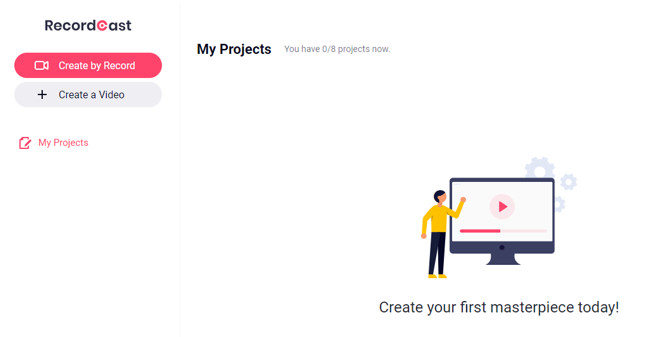
Ecco i passaggi per la registrazione:
- Accedi a RecordCast.com.
- Fare clic sul pulsante "Registrati - Gratuito" nella home page.
- Puoi registrarti utilizzando le informazioni del tuo account Facebook o Google o tramite e-mail. Personalmente, preferisco accedere direttamente tramite Google perché perdere o sospendere l'account ti causerà problemi.
- Puoi registrarti inserendo la tua e-mail, digitando l'e-mail due volte, quindi digitando una password per il tuo account. Fai clic su "Registrati".
- Riceverai un messaggio di posta elettronica con cui ti sei registrato. Fare clic sul collegamento di attivazione (spesso sarà un colore diverso o una parola sottolineata come "qui" o "clicca qui" o un collegamento diretto). Questo serve per confermare la tua proprietà dell'e-mail.
- Clicca su “accedi ora” o sul logo del sito.
- Ora hai il tuo account su RecordCoast.
- Se hai dimenticato la password, non devi far altro che cliccare su “Accedi” e poi su “Password dimenticata?” Inserisci l'e-mail con cui hai creato l'account, quindi invia. Riceverai un messaggio via email. Aprilo e fai clic su "Reimposta la mia password". Vedrai una pagina che inserirà una nuova password due volte. Successivamente, verrai indirizzato alla pagina di registrazione per inserire la nuova email e la password.
Passaggi per registrare video
Come lavorare e gestire questo programma è molto facile e semplice. Dopo aver completato la registrazione o essere nuovamente entrati nel sito web, verrai indirizzato alla pagina di modifica “editor/my-projects/”.
Il menu laterale offre due opzioni, "Crea per record" e "Crea un video". C'è un'altra opzione di "I miei progetti".
Passaggi rapidi per registrare:
- Fare clic sul pulsante Avvia registrazione nella home page per iniziare a catturare lo schermo.
- (Regolare le impostazioni) Selezionare il dispositivo audio e impostare altre opzioni di registrazione.
- (Scarica e modifica) Interrompi la registrazione, quindi scarica o modifica lo schermo.
Il sito ti consente di lavorare solo su 8 progetti , quindi dopo aver completato un progetto, puoi eliminarlo per aggiungere un altro progetto.
Tramite l'icona “Il mio account” (foto) è possibile modificare il profilo. Puoi cambiare il nome, caricare e scaricare immagini private, cambiare la password, ecc.

Passaggio 1. Impostazioni
Quando fai clic sulla seconda opzione, "Crea un video", verrai indirizzato direttamente alla pagina di modifica del video. Qui puoi iniziare con la registrazione.
Quando fai clic sulla prima opzione, "Crea per record" , verrai indirizzato a una nuova pagina con 3 opzioni:
- Prima opzione: registra lo schermo e usa la fotocamera.
- La seconda opzione: solo cattura dello schermo.
- La terza opzione: fotografare usando solo la fotocamera.
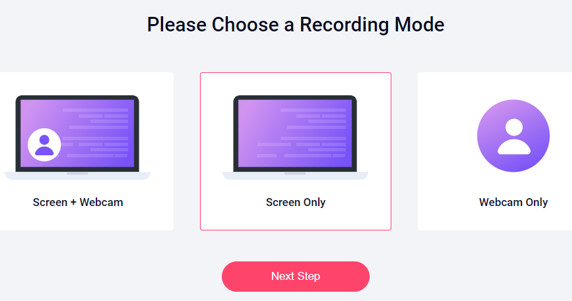
Dopo aver fatto clic sull'opzione che si desidera utilizzare, fare clic su "Passaggio successivo". Quindi consentirai all'app di utilizzare il microfono o il sistema, o entrambi, o nessuno di cui hai bisogno. Quindi fai clic su "Avvia registrazione".
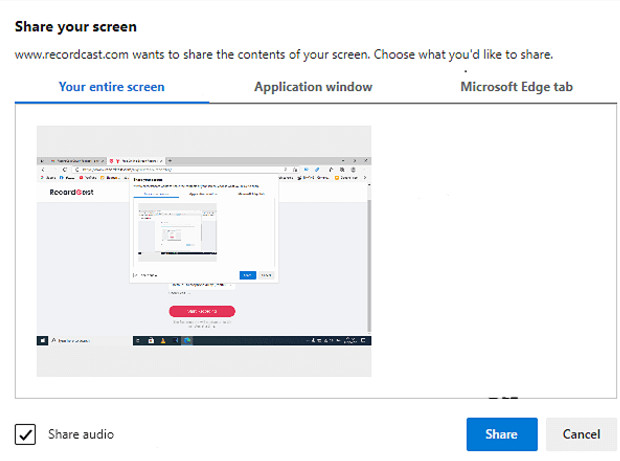
Ci sono 3 modi di registrazione . Puoi specificare come vuoi:
- La prima è la ripresa a schermo intero,
- Il secondo è per un'applicazione specifica (supponiamo che tu spieghi come lavorare su un'applicazione sul tuo dispositivo e non vuoi visualizzare altro che quell'applicazione).
- Il terzo modo è filmare solo una scheda specifica sul browser.
Fare clic su Condividi per avviare la registrazione.
Passaggio 2. Registrazione
Durante la registrazione, vedrai la barra di controllo sullo schermo. Puoi nasconderlo facendo clic su "Nascondi". Dopo aver fatto clic su di esso, scoprirai che la barra multifunzione apparirà in una nuova scheda sul tuo browser.
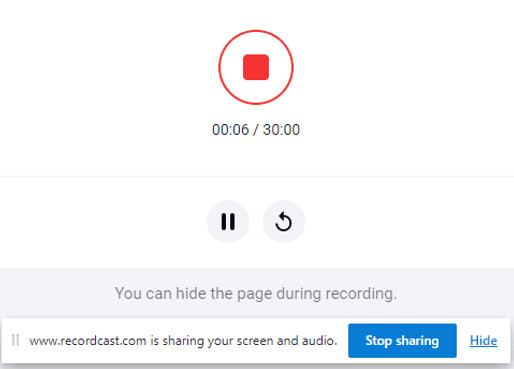
Il tempo massimo di registrazione è di 30 minuti. Al termine delle riprese, puoi fare clic su Termina registrazione dal nastro che hai nascosto.
Passaggio 3. Modifica registrazione
Dopo aver completato le riprese, ti verranno fornite due nuove opzioni: l'opzione per scaricare il tuo video (nel caso in cui desideri modificarlo da un altro programma). E l'opzione per scaricare e inviare all'interfaccia di editing video sullo stesso sito web. Quindi puoi modificarlo liberamente.
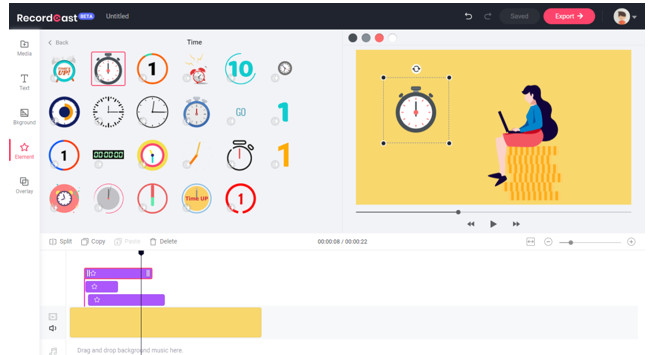
Per quanto riguarda la gestione e la modifica del video, la colonna di sinistra è una barra degli strumenti per la modifica dei videoclip. Tutte le funzioni le trovi qui.
Puoi aggiungere immagini, video, musica, testo, sfondo , elementi, sovrapposizioni, ecc. E tutto può essere regolato a piacimento. Basta fare clic sull'opzione che si desidera modificare e puoi modificarla.
Puoi modificare i colori del testo, le dimensioni, il carattere, l'allineamento e altro. Naturalmente, puoi anche cambiare l'immagine nel video e applicare effetti finali o introduttivi agli elementi a piacimento.
Passaggio 4. Scarica
Per scaricare il video sul tuo computer o laptop e dopo aver completato le modifiche, fai clic su "Esporta", inserisci un nome per il video, seleziona la qualità e poi continua.
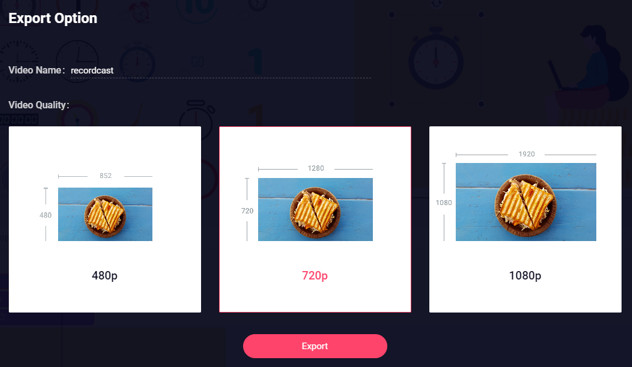
Ci sono 3 risoluzioni video tra cui scegliere, piccola 480p, media 720p e 1080p HD. Puoi scegliere una qualsiasi delle risoluzioni per esportare il video gratuitamente senza filigrane .
Opzioni di registrazione dello schermo
RecordCast offre diverse opzioni per la registrazione dello schermo:
- Registrazione dello schermo solo se vuoi presentare una spiegazione sullo schermo del computer senza mostrarti.
- Cattura la scena utilizzando la fotocamera del tuo dispositivo solo se vuoi parlare davanti alla fotocamera e fotografarti.
- Registrazione dello schermo e fotografia della fotocamera insieme.
Dopo aver scelto una delle impostazioni sopra, ti occuperai di un'altra opzione:
- Riprese a schermo intero, e qui tutto ciò che fai sarà filmato sullo schermo del computer.
- Una finestra dell'applicazione, ovvero registrerai solo ciò che spiegherai su un'applicazione o un programma specifico.
- Una scheda del browser significa che fotograferai solo ciò che fai nella scheda del browser che stai selezionando.
Conclusione della recensione di RecordCast
Ti piace catturare tutti gli esercizi e le attività sul tuo schermo? Un solido registratore dello schermo è tutto ciò di cui hai bisogno. Puoi scoprire un sacco di registratori dello schermo online con vari punti salienti poiché i registratori dello schermo sono cambiati di recente. Esistono diversi dispositivi di registrazione dello schermo accessibili online per soddisfare le tue esigenze di registrazione dello schermo.
RecordCast è solo uno di questi. È uno screen recorder online totalmente gratuito ma senza fastidiose restrizioni. È semplice da utilizzare e la programmazione è completamente online. È al di là di un registratore dello schermo poiché accompagna un editor video intrinseco, semplificando l'alterazione del video e senza problemi.
Questo registratore dello schermo online è accessibile da molti browser comunemente usati come Google Chrome, Mozilla Firefox, Mozilla Firefox, Edge, Safari di Apple, ecc.
Come opzioni alternative a RecordCast e strumenti con più opzioni, consiglierei di utilizzare o FlexClip o Movavi. E se hai bisogno di un buon strumento di modifica delle immagini, ti suggerisco di controllare la revisione di Canva e la revisione di PicMonkey.
| BIOGRAFIA DELL'AUTORE: Lisarma è un blogger freelance specializzato in tecnologia di design e app di design. È desideroso di aiutare tutti a essere un designer come un professionista. Oltre ad essere un drogato di tecnologia, Lisarma ama la creazione di video e la fotografia. |
